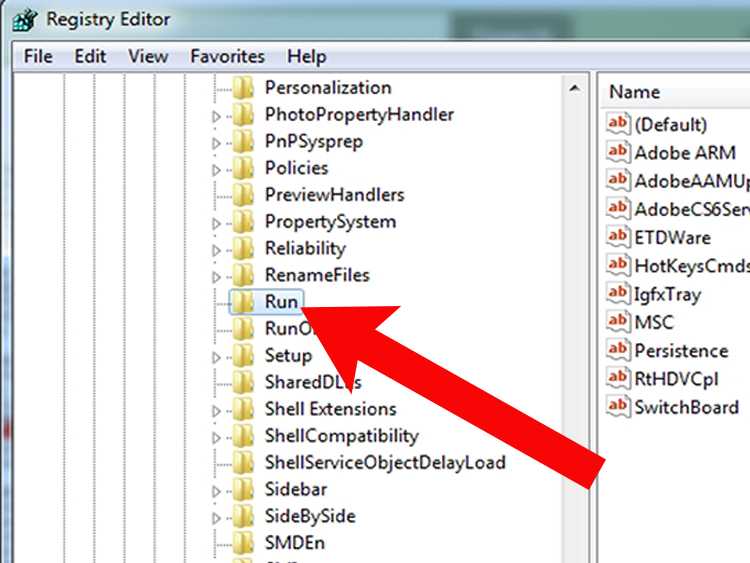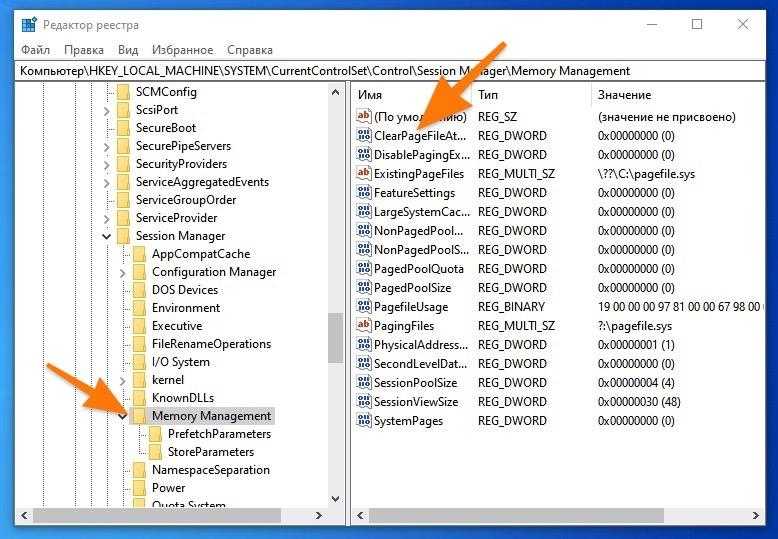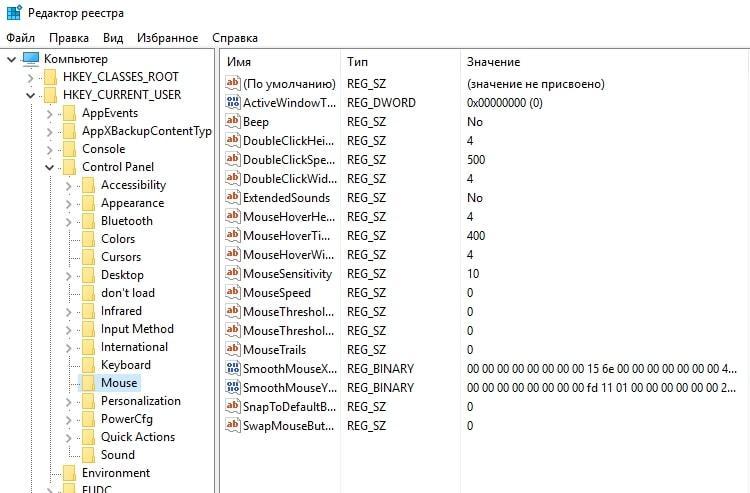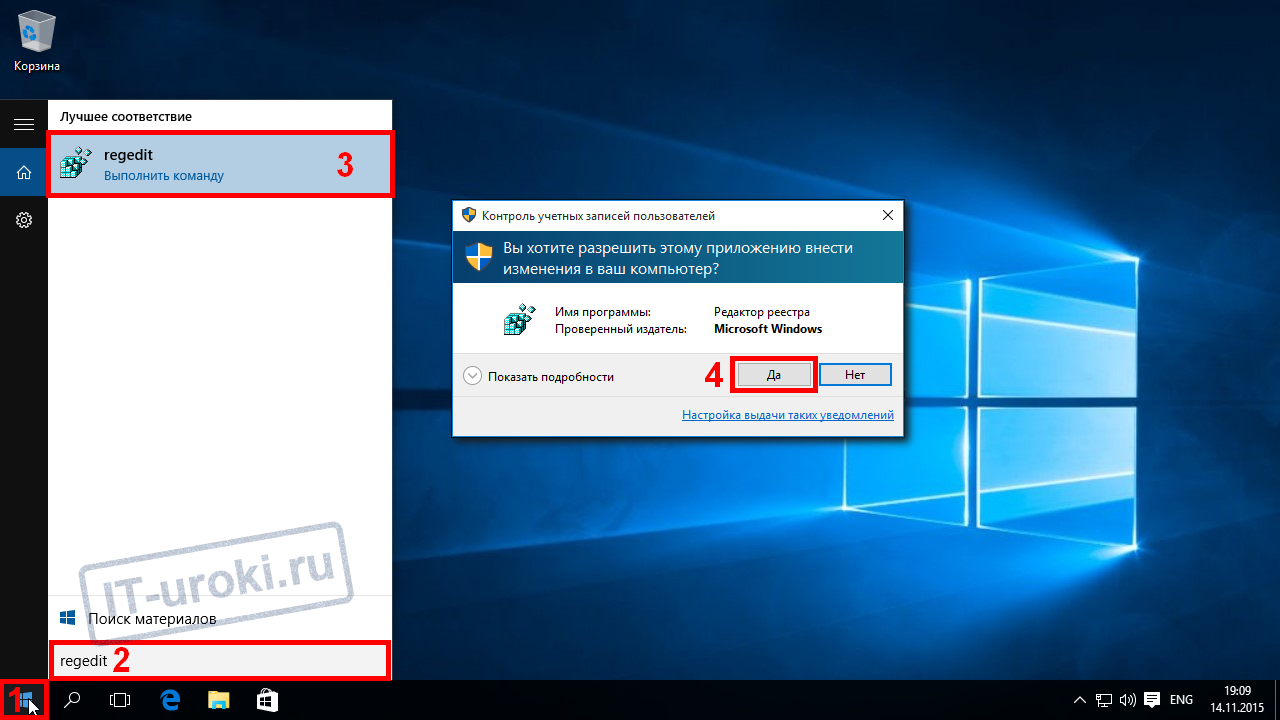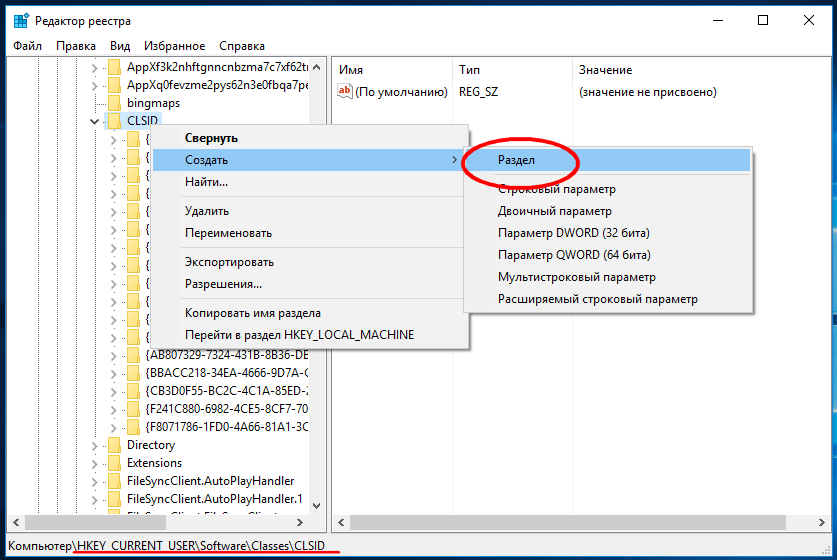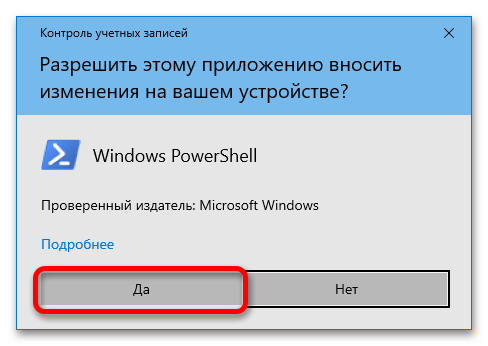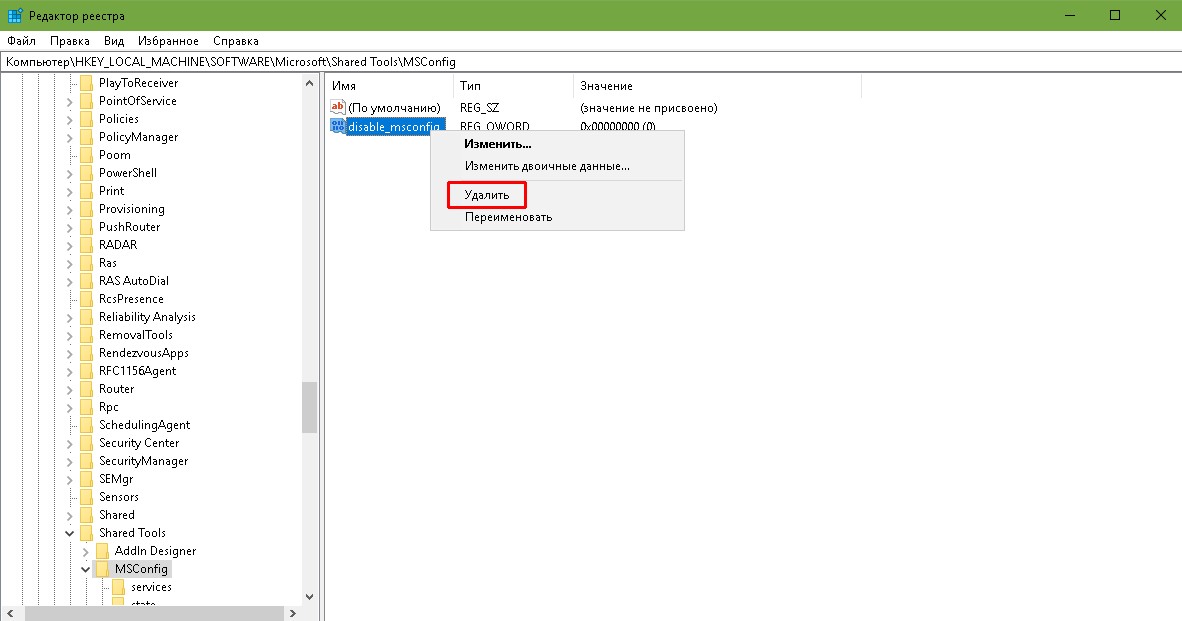Простое руководство по удалению программ через реестр Windows 10
В этом руководстве мы покажем, как безопасно открыть реестр Windows 10 и удалить ненужные программы, чтобы улучшить производительность вашего компьютера. Следуйте пошаговым инструкциям и будьте внимательны, чтобы избежать ошибок.
Перед началом работы создайте резервную копию реестра, чтобы иметь возможность восстановить систему в случае ошибок.
Удаляем из Windows все лишнее! Выпилим хлам, повысим стабильность и скорость загрузки.
Откройте реестр, нажав Win+R и введя команду regedit.
Как стать владельцем и получить полный доступ к ветке реестра
Перейдите к разделу HKEY_LOCAL_MACHINE/SOFTWARE/Microsoft/Windows/CurrentVersion/Uninstall.
КАК в WINDOWS 10 УДАЛЯТЬ ПРОГРАММЫ ПРАВИЛЬНО И ПОЛНОСТЬЮ?
Найдите папку с названием программы, которую вы хотите удалить.
Как из Реестра очистить хвосты удалённых программ в Windows 10?
Сделайте экспорт ключа реестра на случай, если потребуется восстановление.
Как зайти в реестр и в нём найти файл и удалить
Удалите найденную папку правой кнопкой мыши и выбрав Удалить.
Перезагрузите компьютер, чтобы изменения вступили в силу.
Проверьте список установленных программ в Панели управления и убедитесь, что программа удалена.
Очистка диска С на Windows 10. Без установки дополнительных программ @Elena_lavidaloca
Используйте утилиту CCleaner для очистки оставшихся следов программы.
Будьте осторожны при удалении записей из реестра, чтобы не повредить систему.
Как удалить программу с реестра windows 10